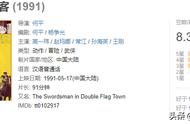执行“插入”菜单-“插图”之“图表”-“条形图”之“堆积柱状图”,“确定”之;在Microsoft PowerPoint中的图表中输入或Copy步骤1中的原始表格数据,并删除多余的列,关闭图表窗口。
数量数据的柱形图和金额的柱形图比较可见其区别
4、更改实际成绩列为拆线:
选择图表,执行“设计”菜单-“更改图表类型”,打开更改图表类型对话框,选择最下面的“组合图”,选择“数量”系列的图表类型为“带数据标记的折线图”、勾选“次坐标轴”,选择“金额”系列的图表类型为“簇状柱形图”,确定之。
这样,数量系列数据变更为拆线形式。
5、图表简化:
点击图表右上角的“ ”按钮,选择实际成绩的折线,设置数据标签位于上方,取消勾选网格线,使图表更简捷;设置图表文字为白色、字号16、更改图表标题。
6、纵轴刻度设置:
选择图表左侧的纵坐标刻度,双击打开“设置坐标轴格式”对话框,选择“刻度线”-“主刻度线类型”为“外部”;同理设置次纵轴刻度。
※ 小贴士:1、也可根据实际需要,添加动画效果。
2、可以按需要将柱形图 拆线图更改为双折线图,具体操作为:选择图表,执行“设计”菜单-“更改图表类型”,打开更改图表类型对话框,选择最下面的“组合图”,选择“金额”系列的图表类型为“带数据标记的折线图”,确定之。